当程序中有大量的数据需要展示时,就需要用到 ListView 啦。ListView 允许用户通过手指上下滑动的方式将屏幕外的数据滚动到屏幕内,同时屏幕上原有的数据则会滚动出屏幕。
1 基本用法
布局文件中加入 ListView:
<?xml version="1.0" encoding="utf-8"?>
<LinearLayout xmlns:android="http://schemas.android.com/apk/res/android"
android:layout_width="match_parent"
android:layout_height="match_parent"
>
<ListView
android:id="@+id/list"
android:layout_width="match_parent"
android:layout_height="match_parent">
</ListView>
</LinearLayout>
这里将宽度和高度都设置为 match_parent,这样 ListView 就会占据了整个布局的空间。
活动代码:
public class MainActivity extends AppCompatActivity {
private String[] data = {"暹罗猫", "布偶猫", "折耳猫", "短毛猫", "波斯猫", "蓝猫", "森林猫", "孟买猫","缅因猫","埃及猫","伯曼猫","缅甸猫","新加坡猫","美国短尾猫","巴厘猫"};
@Override
protected void onCreate(Bundle savedInstanceState) {
super.onCreate(savedInstanceState);
setContentView(R.layout.activity_main);
ArrayAdapter<String> adapter = new ArrayAdapter<String>(
MainActivity.this, android.R.layout.simple_list_item_1, data);
((ListView) findViewById(R.id.list)).setAdapter(adapter);
}
}
ListView 是用于展示大量数据的,这些数据可以一般是来源于服务端,实际是由具体的应用场景来决定。这里我们就使用了一个简单的 data 数组来模拟。
数组中的数据需要借助适配器来传递。Android 中提供了很多适配器的实现类,其中最好用的就是 ArrayAdapter。它可以通过泛型来指定要适配的数据类型,然后在构造函数中把要适配的数据传入即可。ArrayAdapter 有多个构造函数的重载,我们应该根据实际情况选择最合适的一种。
我们使用了 android.R.layout.simple_list_item_1作为 ListView 子项布局的 id,这是一个 Android内置的布局文件,里面只有一个 TextView,用于显示一段文本。
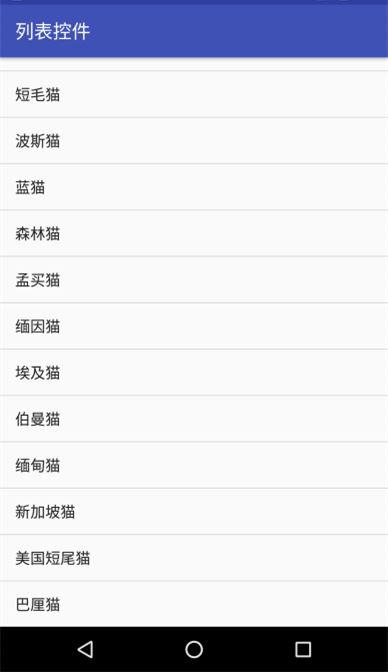
ListView 示例
2 定制界面
现在让 ListView 可以显示更加丰富的内容。
准备好一组图片,分别对应上面提供的每一种猫,我们要让这些猫的名称旁边都有一张图。
首先定义一个实体类,作为 ListView 适配器的适配类型:
public class Cat {
/**
* 名字
*/
private String name;
/**
* 图片 ID
*/
private int imageId;
public Cat(String name, int imageId) {
this.name = name;
this.imageId = imageId;
}
public String getName() {
return name;
}
public int getImageId() {
return imageId;
}
}
我们为 ListView 的子项建一个自定义的布局,在 layout 目录下新建 cat_item.xml :
<?xml version="1.0" encoding="utf-8"?>
<LinearLayout xmlns:android="http://schemas.android.com/apk/res/android"
android:layout_width="match_parent"
android:layout_height="wrap_content">
<ImageView
android:id="@+id/image"
android:layout_width="wrap_content"
android:layout_height="wrap_content" />
<TextView
android:id="@+id/name"
android:layout_width="wrap_content"
android:layout_height="wrap_content"
android:layout_gravity="center_vertical"
android:layout_marginLeft="10dp" />
</LinearLayout>
在这个布局中,我们定义了一个 ImageView 用于显示猫的图片,又定义了一个 TextView 用于显示猫的名称。
接着创建一个自定义的适配器,这个适配器继承 ArrayAdapter,并将泛型指定为 Cat 类:
public class CatAdapter extends ArrayAdapter<Cat> {
private int resourceId;
public CatAdapter(Context context, int resource, List<Cat> objects) {
super(context, resource, objects);
resourceId = resource;
}
@NonNull
@Override
public View getView(int position, View convertView, ViewGroup parent) {
Cat cat = getItem(position);//获取当前项的实例
View view = LayoutInflater.from(getContext()).inflate(resourceId, parent, false);
((ImageView) view.findViewById(R.id.image)).setImageResource(cat.getImageId());
((TextView) view.findViewById(R.id.name)).setText(cat.getName());
return view;
}
}
CatAdapter 重写了 ArrayAdapter 的一组构造函数,用于将上下文、ListView 子项布局的 id 和数据都传递进来。另外又重写了 getView() 方法,这个方法在每个子项被滚动到屏幕内时会被调用。在 getView 方法中,首先通过 getItem() 方法得到当前项的 Cat 实例,然后使用
LayoutInflater 来为这个子项加载传入的布局。inflate() 的第三个参数表示不添加父布局,因为这个 View 一旦有了父布局之后,就不能再添加到 ListView 中咯。
最后修改活动类的代码:
private List<Cat> cats = new ArrayList<>();
@Override
protected void onCreate(@Nullable Bundle savedInstanceState) {
super.onCreate(savedInstanceState);
setContentView(R.layout.activity_main);
init();
CatAdapter adapter = new CatAdapter(MainActivity.this, R.layout.cat_item, cats);
((ListView) findViewById(R.id.list)).setAdapter(adapter);
}
/**
* 初始化数据
*/
private void init() {
cats.add(new Cat("暹罗猫", R.drawable.cat1));
cats.add(new Cat("布偶猫", R.drawable.cat2));
cats.add(new Cat("苏格兰折耳猫", R.drawable.cat3));
cats.add(new Cat("英国短毛猫", R.drawable.cat4));
cats.add(new Cat("波斯猫", R.drawable.cat5));
cats.add(new Cat("俄罗斯蓝猫", R.drawable.cat6));
cats.add(new Cat("美国短毛猫", R.drawable.cat7));
cats.add(new Cat("异国短毛猫", R.drawable.cat8));
cats.add(new Cat("挪威森林猫", R.drawable.cat9));
cats.add(new Cat("孟买猫", R.drawable.cat10));
cats.add(new Cat("缅因猫", R.drawable.cat11));
cats.add(new Cat("埃及猫", R.drawable.cat12));
}
我们在 onCreate() 方法中创建了 CatAdapter 对象,并将 CatAdapter 作为适配器传递给了ListView 。
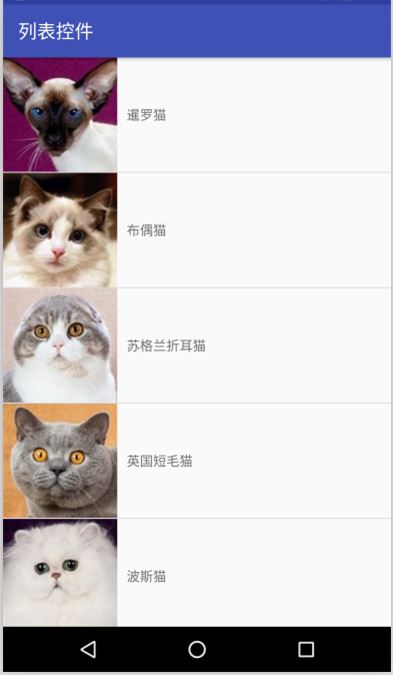
定制 ListView 界面
3 提升运行效率
目前运行效率是很低的,有以下原因:
我们可以这样解决:
public class CatAdapter extends ArrayAdapter<Cat> {
private int resourceId;
public CatAdapter(Context context, int resource, List<Cat> objects) {
super(context, resource, objects);
resourceId = resource;
}
@NonNull
@Override
public View getView(int position, View convertView, ViewGroup parent) {
Cat cat = getItem(position);//获取当前项的实例
View view;
ViewHolder viewHolder;
if (convertView == null) {
view = LayoutInflater.from(getContext()).inflate(resourceId, parent, false);
viewHolder = new ViewHolder();
viewHolder.image = (ImageView) view.findViewById(R.id.image);
viewHolder.name = (TextView) view.findViewById(R.id.name);
view.setTag(viewHolder);//保存
} else {
view = convertView;
viewHolder = (ViewHolder) view.getTag();//取出
}
viewHolder.image.setImageResource(cat.getImageId());
viewHolder.name.setText(cat.getName());
return view;
}
private class ViewHolder {
ImageView image;
TextView name;
}
}
4 点击事件
我们来实践在 ListView 中响应用户的点击事件。为活动类的 onCreate 方法新增以下代码:
listView.setOnItemClickListener(new AdapterView.OnItemClickListener() {
@Override
public void onItemClick(AdapterView<?> parent, View view, int position, long id) {
Cat cat = cats.get(position);
Toast.makeText(MainActivity.this, cat.getName(), Toast.LENGTH_SHORT).show();
}
});
这里为 ListView 注册了一个监听器,当用户点击了 ListView 中的任一个子项时就会回调
onItemClick() 方法,在这个方法中可以通过 position 参数判断用户点击的是哪一个子项。
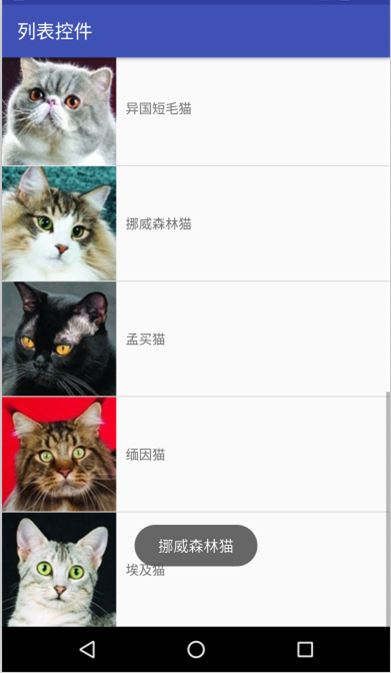
点击 ListView 子项
以上就是本文的全部内容,希望对大家的学习有所帮助,也希望大家多多支持亿速云。
免责声明:本站发布的内容(图片、视频和文字)以原创、转载和分享为主,文章观点不代表本网站立场,如果涉及侵权请联系站长邮箱:is@yisu.com进行举报,并提供相关证据,一经查实,将立刻删除涉嫌侵权内容。